Gestione database di Heroku con PostgreSQL
Come è stato descritto nei precedenti articoli, il servizio Cloud di Heroku mette a disposizione diverse tipologie di database. Il database è necessario per salvare in modo permanente i risultati inviati al server remoto di QuizFaber.
Nella nostra descrizione, abbiamo scelto come database la tipologia PostgreSQL in quanto l'unico totalmente gratuito su Heroku (diversamente dall'installazione in locale del server di QuizFaber dove si utilizza MySQL).
Sempre nel precedente articolo, abbiamo visto come creare un database PostgreSQL e come associarlo all'app che rappresenta il server remoto di QuizFaber. Ora bisogna popolarlo con le tabelle. Questa operazione non è grafica, come per le precedenti configurazioni, ma viene eseguita da linea di comando. In Windows è il Prompt di DOS.
I passi da seguire sono i seguenti:
- Scaricare ed installare, sul proprio PC, il client di database, PostgreSQL
- Scaricare ed installare, sul proprio PC, il client dell'app in cloud, Heroku CLI
- Eseguire alcune istruzioni da linea di comando (in Windows, il prompt di DOS)
In dettaglio:
1) Scaricare ed installare PostgreSQL dal sito www.postgresql.org:
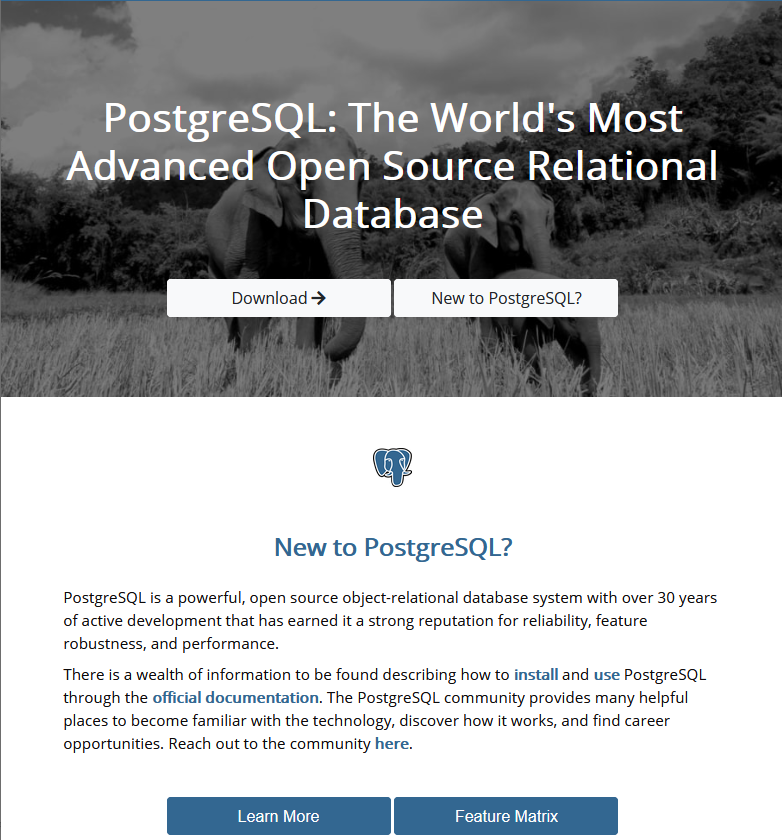


Durante la fase di installazione, copiare ed incollare la directory dove PostgreSQL verrà installato: servirà in seguito:
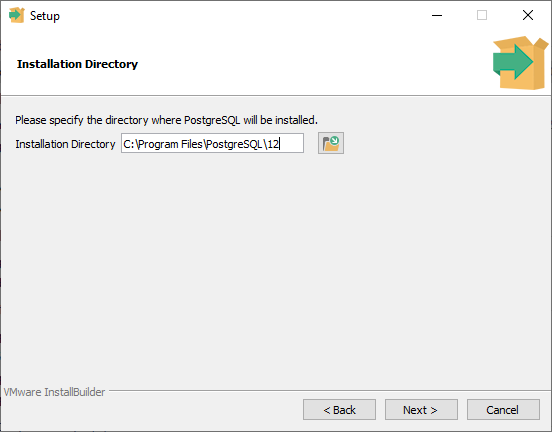
Non è necessario installare tutto il server PostgreSQL, ma solo la parte client, quindi durante la fase di installazione togliere tutte le spunte tranne a "Command Line Tools", come mostra la seguente figura :
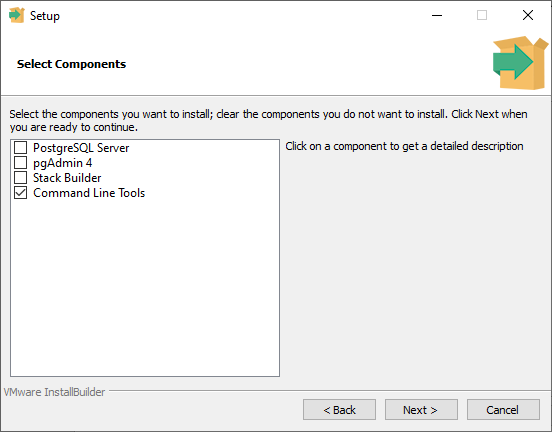
2) Scaricare ed installare Heroku CLI dal sito devcenter.heroku.com/articles/heroku-cli.
Heroku CLI è il client di Heroku, permette di eseguire operazioni su app e database da linea di comando, senza usare l'interfaccia grafica del sito.
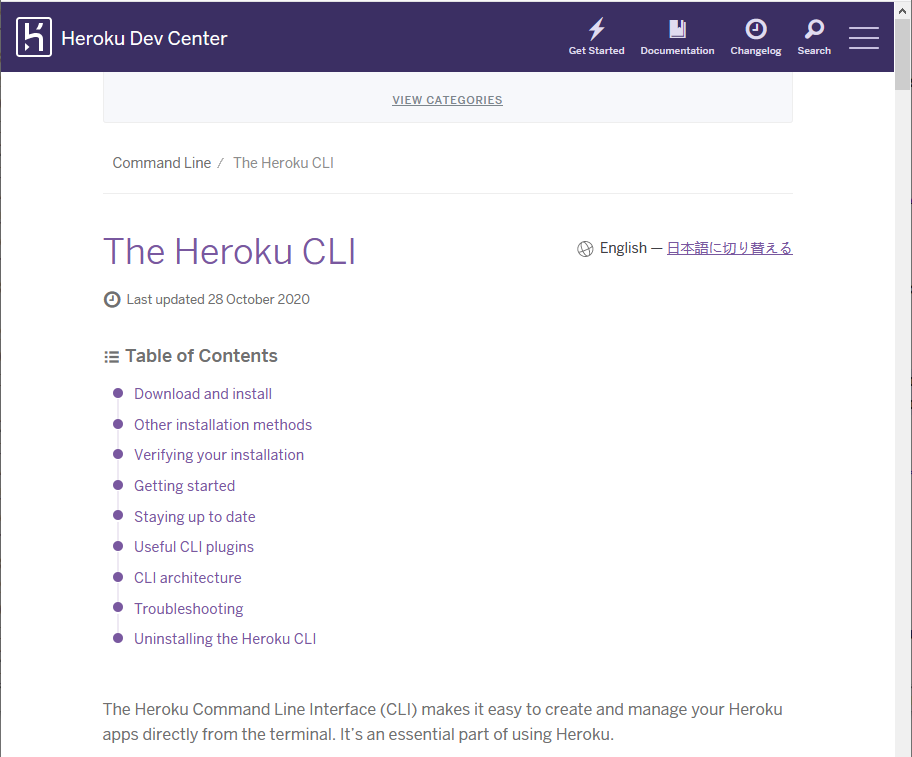

Per verificare che Heroku CLI sia stato installato correttamente, da linea di comando (in Windows, il prompt del DOS) eseguire i seguenti comandi:
-
La versione di Heroku CLI :
heroku --version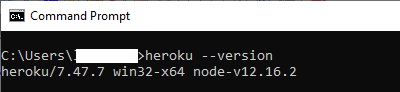
-
L'associazione tra app e database :
heroku addons
3) Da linea di comando (ad esempio, in Windows, il prompt del DOS), eseguire le seguenti istruzioni:
PATH=%PATH%;C:\Program Files\PostgreSQL\12\bin set DATABASE_URL=postgres://NNNNNN.eu-west-1.compute.amazonaws.com heroku pg:psql --app qf-node-app < C:\path\DB_QF_CreateTables.PostgreSQL.sql
I parametri da configurare sono in rosso, e sono i seguenti:
C:\Program Files\PostgreSQL\12\bin:
la directory dove è stato installato PostgreSQLNNNNNN.eu-west-1.compute.amazonaws.com:
uno dei parametri del database, già visto nel portale Heroku, nei Settings del database, parametro URL, come spiegato nel precedente articoloqf-node-app:
il nome dell'app creata in Heroku, come spiegato nel precedente articoloC:\path\DB_QF_CreateTables.PostgreSQL.sql:
lo script SQL (percorso assoluto) da eseguire che popola il database di QuizFaber, può essere scaricato a questo link
Ecco un esempio di esecuzione da prompt di DOS:

Infine, per verificare che tutto sia stato configurato correttamente, eseguire il comando:
heroku pg:info --app qf-node-app
(dove qf-node-app è il nome dell'app)

Come si può leggere, il numero di tabelle (Tables) è 21, quindi il database QuizFaber è stato correttamente configurato.
Articoli correlati
- Distribuire sul cloud l'applicazione QuizFaber Node.js server
- Creazione repository in GitHub
- Creazione web app in Heroku
- Creazione database in Heroku
- Gestione database in Heroku con PostgreSQL
- Gestione avanzata database e app in Heroku
- Configurazione QuizFaber per server remoto
- Leggere i risultati del quiz dal server remoto